wps消除多余页 wps怎样消除多余页
更新时间:2024-03-30 08:53:24作者:jiang
在日常工作和学习中,我们经常使用wps办公软件进行文档编辑和处理,在使用wps时,有时会遇到一个令人困扰的问题,那就是多余页的出现。多余页不仅占据了文件的空间,还会给我们浏览和打印带来不便。如何有效地消除wps中的多余页呢?本文将为大家介绍几种简单易行的方法,帮助大家解决这一问题,提高工作效率。

如果您需要删除不需要的页面,全选该页面的内容按退格键删除即可;
如果wps文档中出现了空白页,那么可能是文档中包含空段落、分页符或分节符。需要将这些编辑标记删除,空白页才会被删除。
操作方法:把光标移动至空白页,选中空白页中的 段落标记 或分页符 或者分节符,尝试使用“回格(即backspace / ←)”以及“Delete”键删除。
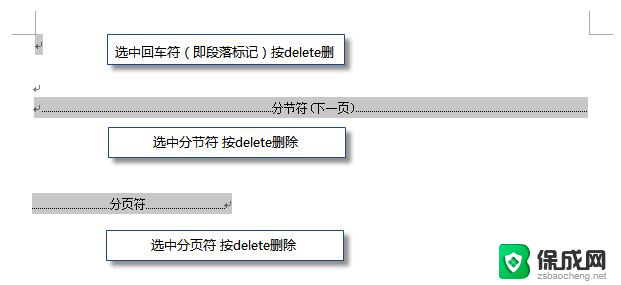
PS:如果文档中没有显示编辑标记,可以开启功能区“开始-显示/隐藏编辑标记”显示。

还有一种空白页的可能是前一页末尾有过长的表格。
文档在表格后需要有一个空段落,如果表格一直延伸到页面底部,则空段落将被推入下一页。而这个空段落标记是无法删除的。需要将这个空段落标记设置为“隐藏文字”才可以。
操作方法:
1、选中段落标记
2、点击右键-字体-勾选“隐藏文字”。
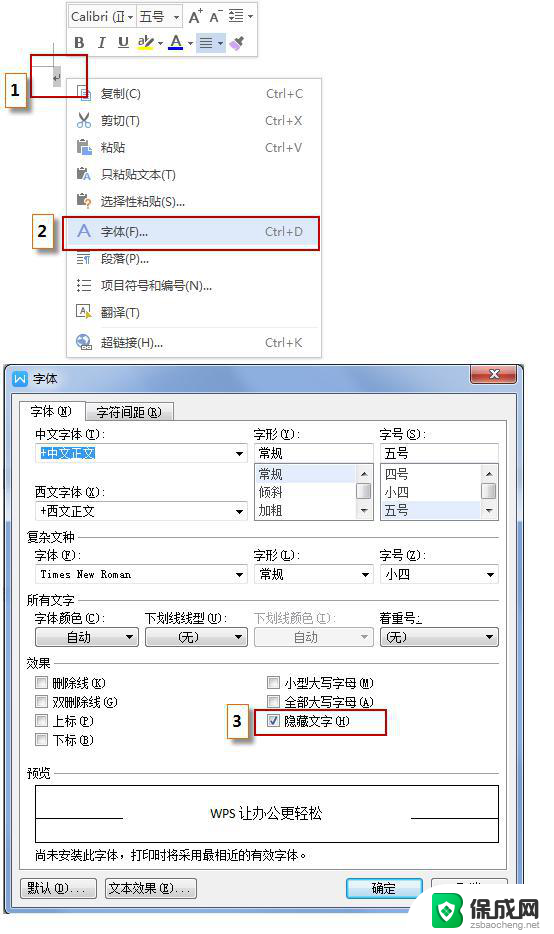
以上就是消除wps多余页面的全部内容,如果有不清楚的用户,可以参考我的步骤进行操作,希望这能帮助到大家。
wps消除多余页 wps怎样消除多余页相关教程
-
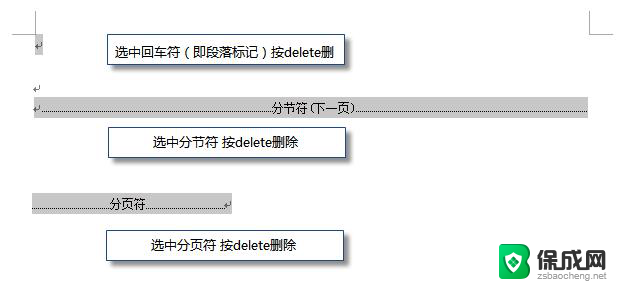 wps怎样删除多余页面 怎样在wps中删除多余页面
wps怎样删除多余页面 怎样在wps中删除多余页面2024-04-12
-
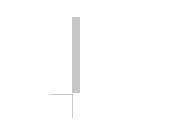 wps多一页怎么删除 wps删除多余页面
wps多一页怎么删除 wps删除多余页面2024-03-28
-
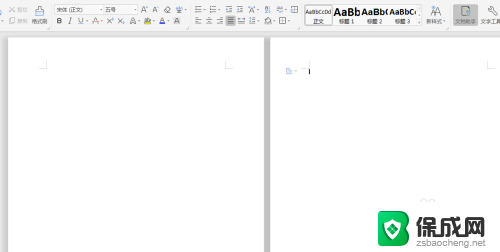 wps怎么删除多余的一页 WPS删除空白页的方法
wps怎么删除多余的一页 WPS删除空白页的方法2024-05-25
-
 word文档怎么删除多余的分页 如何在Word文档中删除多余页
word文档怎么删除多余的分页 如何在Word文档中删除多余页2024-08-10
-
 wps怎样删除多余空白格 怎样在wps中删除多余的空白格
wps怎样删除多余空白格 怎样在wps中删除多余的空白格2024-01-11
-
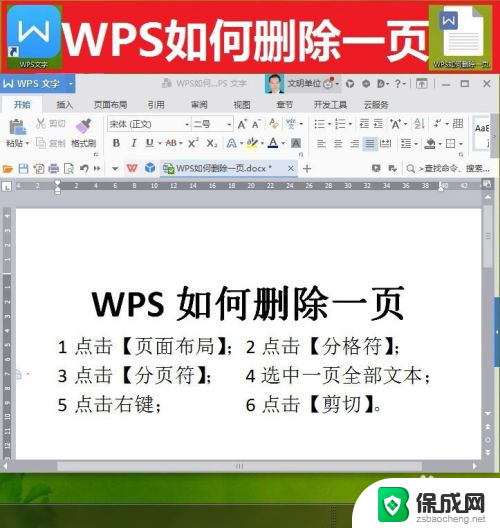 wpsword删除页面 WPS如何删除多余页面
wpsword删除页面 WPS如何删除多余页面2023-12-25
- wps怎么把多余的空格删除掉 wps删除多余空格的方法
- wps怎样一次性删除表格里面多余的行和列 怎样快速删除wps表格中多余的行列
- wps请问如何删除表功内多余的文件 wps表格删除多余文件的方法
- windows删除多余的启动项 Windows删除多余启动引导项方法
- windows 播放音乐突然卡顿 电脑声音卡顿的原因
- windows 10 显示器颜色调节 笔记本屏幕颜色对比度调整
- 笔记本电脑恢复出厂设置步骤win6 笔记本电脑怎样重置系统
- 修改win密码 电脑开机密码重置步骤
- windows如何拖动窗口 笔记本怎么调整窗口大小
- windows登录密码忘了怎么找回 笔记本电脑登录密码忘记了怎么办
电脑教程推荐
- 1 win笔记本电脑连接不上任何网络 笔记本电脑无线网连接失败怎么修复
- 2 windows桌面布局改变 电脑桌面分辨率调整偏移
- 3 windows怎么点一下就打开软件 怎么用键盘启动软件
- 4 如何查看windows ip 笔记本怎么查自己的ip地址
- 5 windows电脑开不了机黑屏 电脑黑屏开不了机怎么解决
- 6 windows批量重命名文件规则 电脑如何批量重命名多个文件
- 7 机械师笔记本bios设置中文 BIOS中文显示设置教程
- 8 联想电脑蓝牙鼠标怎么连接电脑 联想无线鼠标连接电脑步骤
- 9 win 10 桌面消失 电脑桌面空白怎么办
- 10 tws1经典版耳机如何重新配对 tws1耳机无法重新配对